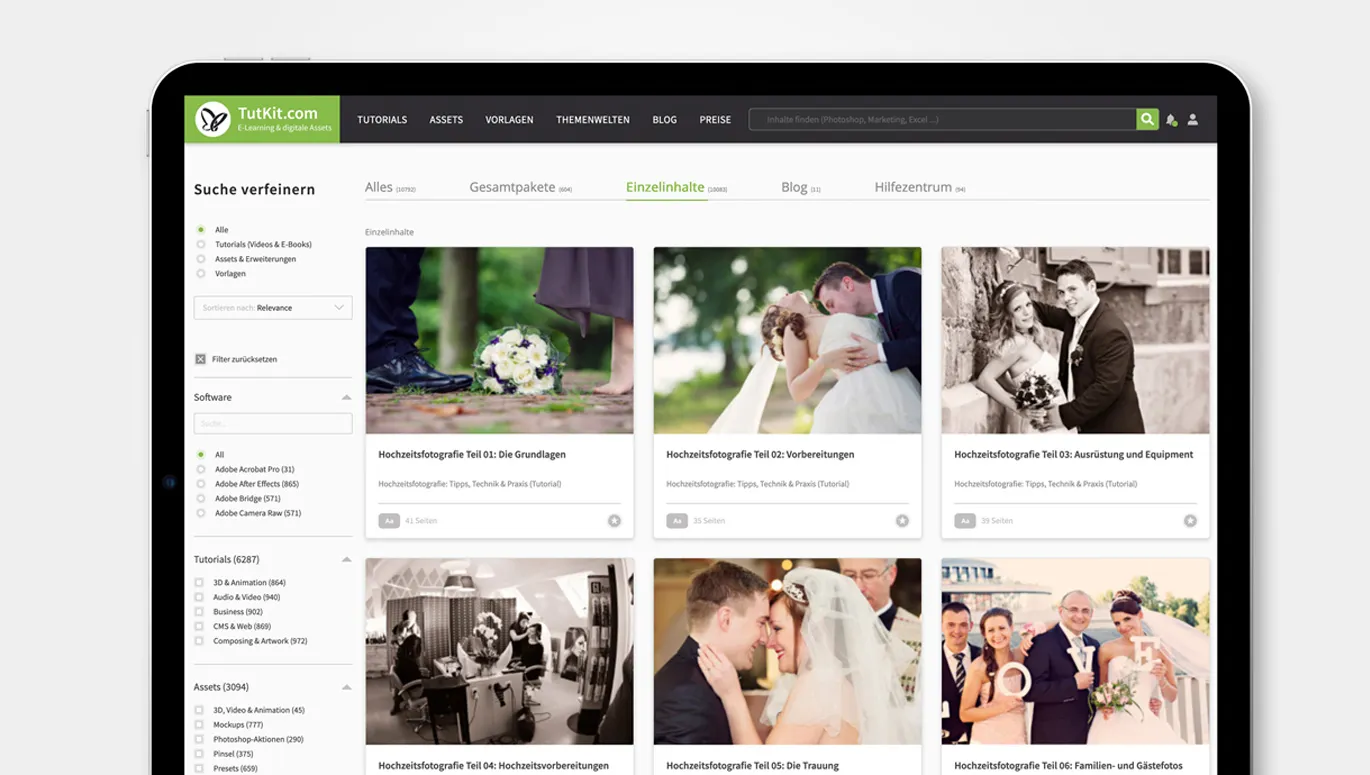Welke inhoud heb je al gebruikt? Welke zijn al gemarkeerd? Met het nieuwe dashboard en het volledig herziene gebied Mijn inhoud behoud je het maximale overzicht. Bovendien vind je daar nog veel andere handige extra functies.
Om het TutKit.com-ontwerp op te frissen, bieden we je een reeks extra comfortfuncties aan die je ondersteunen bij je leer- en toepassingsprocessen. Twee essentiële onderdelen zijn: jouw persoonlijke dashboard en het gebied Mijn inhoud.
Je instap via je persoonlijke dashboard
We hebben deze pagina vanaf de basis opnieuw ontwikkeld: Na het inloggen wordt je begroet door jouw persoonlijke dashboard. Daar vind je alle belangrijke informatie over de voor jou relevante inhoud, zodat je altijd het overzicht behoudt.
Vanaf het dashboard keer je met één klik terug naar de video-tutorial die je het laatst hebt bekeken. Om ervoor te zorgen dat je geen inhoud mist, worden ook de actuele blogpost en de recent uitgebrachte content-pakketten van TutKit.com weergegeven.
Daaronder ontvang je een samenvatting van je leervoortgang, je downloadgeschiedenis en je onderscheidingen en interesses. Op basis daarvan bieden we je nuttige aanbevelingen aan. Vanaf het dashboard kun je ook naar verschillende secties van het gebied Mijn inhoud gaan (zie hieronder).
Als je tijdens je bezoek aan TutKit.com terug wilt naar het dashboard, klik je eenvoudig op het portretsymbool in de rechterbovenhoek of in het menu daar op Mijn Dashboard.
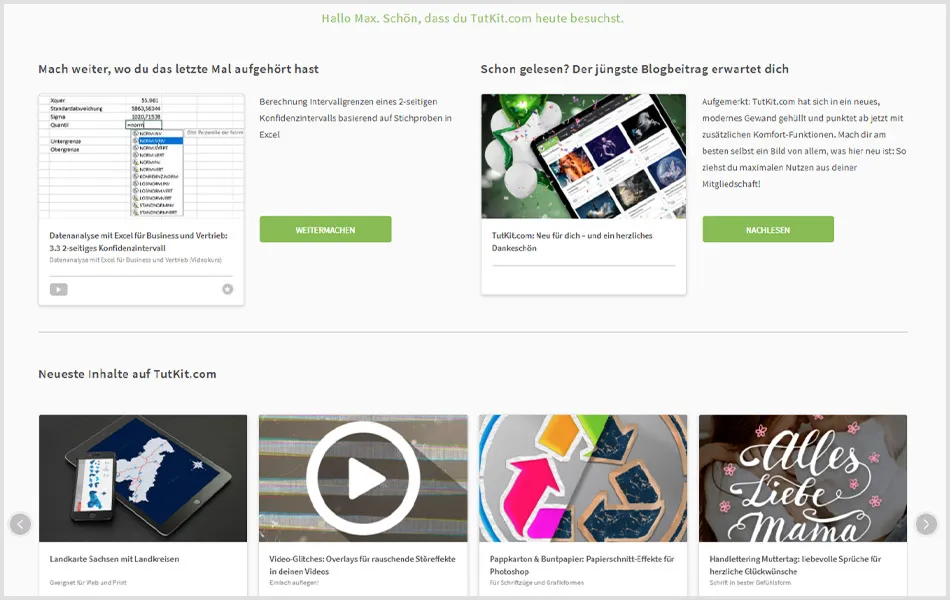
Altijd maximaal overzicht in het gebied Mijn inhoud
Wil je jouw favoriete inhoud gebruiken? Wil je weten wat je al hebt geleerd en gedownload? Heb je zin om je certificaten en onderscheidingen te bekijken? Vanaf nu staat het volledig herziene en uitgebreide gebied Mijn inhoud voor je klaar - als middelpunt van jouw TutKit.com-ervaring. Om het gebied te openen, open je het menu onder het portretsymbool in de rechterbovenhoek en klik je op Mijn inhoud. Deze functies staan tot je beschikking:
Maak lijsten met favoriete content-pakketten en individuele inhoud
Telkens wanneer je op TutKit.com een ster-symbool tegenkomt, kun je erop klikken en de bijbehorende inhoud markeren. Jouw zo favoriete content-pakketten worden opgeslagen onder Mijn inhoud > Content-pakketten. Je geselecteerde individuele inhoud vind je onder Mijn inhoud > Individuele inhoud.
Je kunt de functie gebruiken om enerzijds een lijst met bijzonder interessante inhoud samen te stellen en anderzijds om inhoud voor latere raadpleging of downloaden vooraf te markeren. Door nogmaals op het ster-symbool te klikken, verwijder je een item uit je lijsten.
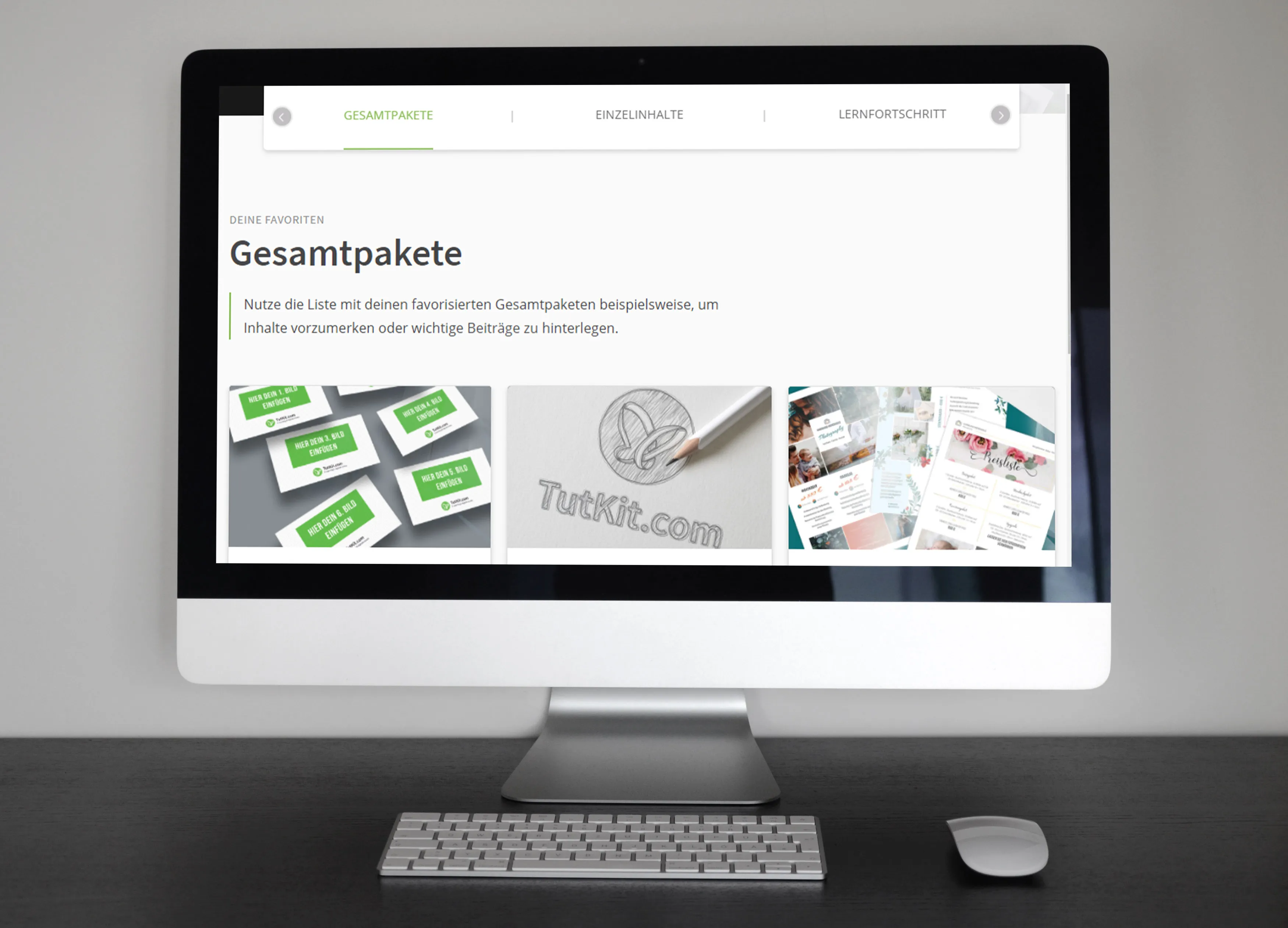
Volg je leervoortgang en download certificaten
Maak je goede vorderingen met leren, dan zal dit je zeker extra motiveren om door te gaan. Daarom laat het gebied Leervoortgang zien in welke tutorial je hoever je gekomen bent.
Heb je voldoende video's over een training bekeken, dan krijg je - meestal na het voltooien van een bijbehorende quiz - een persoonlijk certificaat om te downloaden en af te drukken. Via Leervoortgang kom je erachter of je een quiz voor een training kunt starten en welke certificaten je al hebt ontvangen. Deze kunnen daar ook opnieuw worden gedownload.
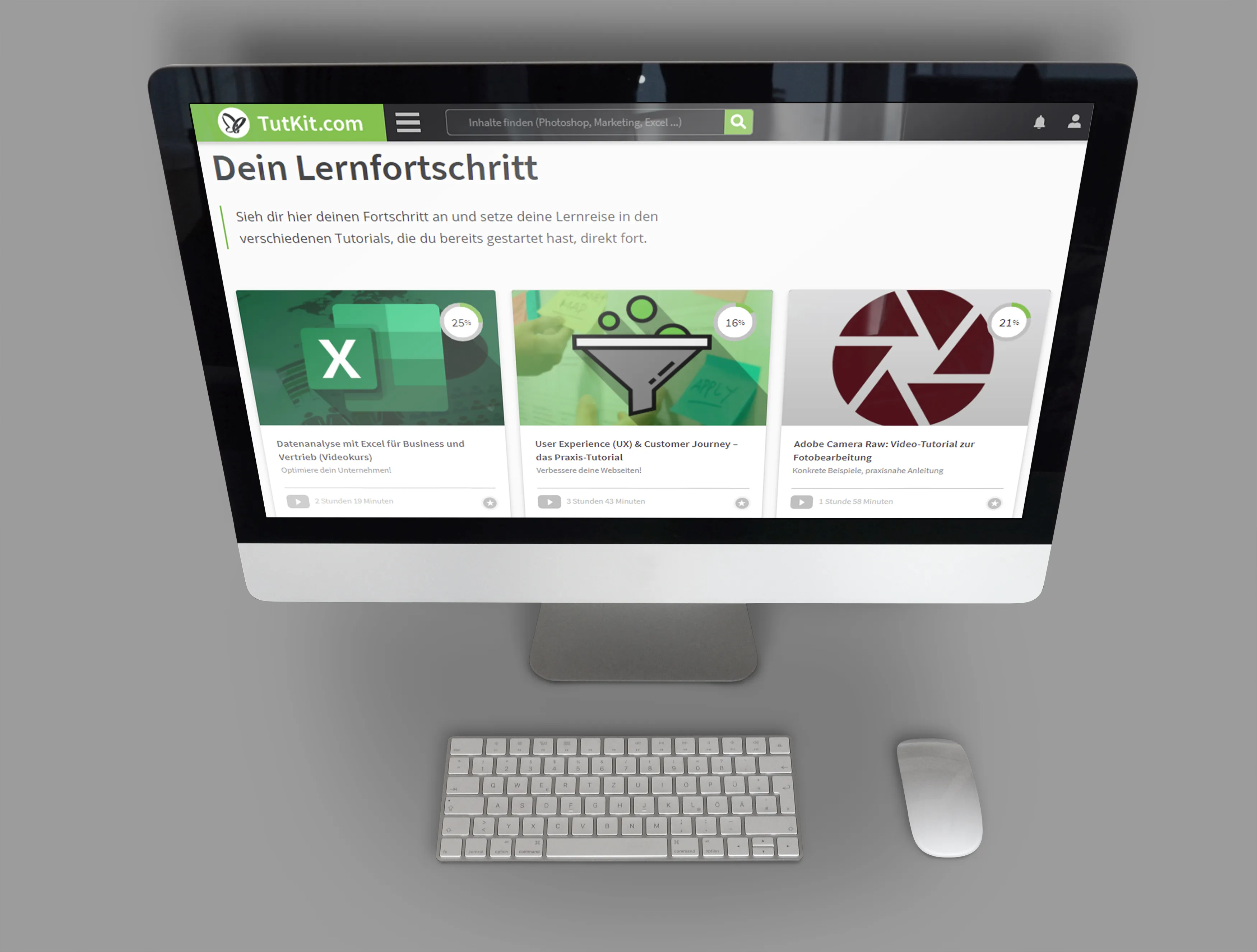
Uitstekend! Zo blijf je betrokken bij TutKit.com
Wat dacht je van een kleine, speelse motivatieboost? Nieuw bij TutKit.com zijn de Onderscheidingen: Helemaal in de geest van het gamersprincipe krijg je deze door TutKit.com regelmatig te gebruiken en dus profijt te halen uit je lidmaatschap. Heb je bijvoorbeeld een bepaald aantal video's bekeken, dan krijg je een bijbehorende onderscheiding. Tegelijkertijd neemt je totale puntenaantal toe. Misschien voel je je direct gestimuleerd om de volgende tutorial te starten om binnenkort de volgende TutKit.com-level te bereiken?

Definieer je interesses voor nog betere aanbevelingen
De inhoud van TutKit.com bestrijkt een breed scala aan onderwerpen. Op deze manier kun je precies leren en toepassen waar je interesse in hebt. Om snel het juiste te vinden in ons grote aanbod, alle belangrijke stukken mee te nemen en zinvolle aanbevelingen te krijgen, kun je je interesses definiëren.
Klik daarvoor op de categoriepagina's - bijv. voor Photoshop of Fotografie - op de Volg-knoppen. In het Interesses gedeelte kun je je opgeslagen interesses bekijken, verwijderen of doorklikken naar de categorieën.
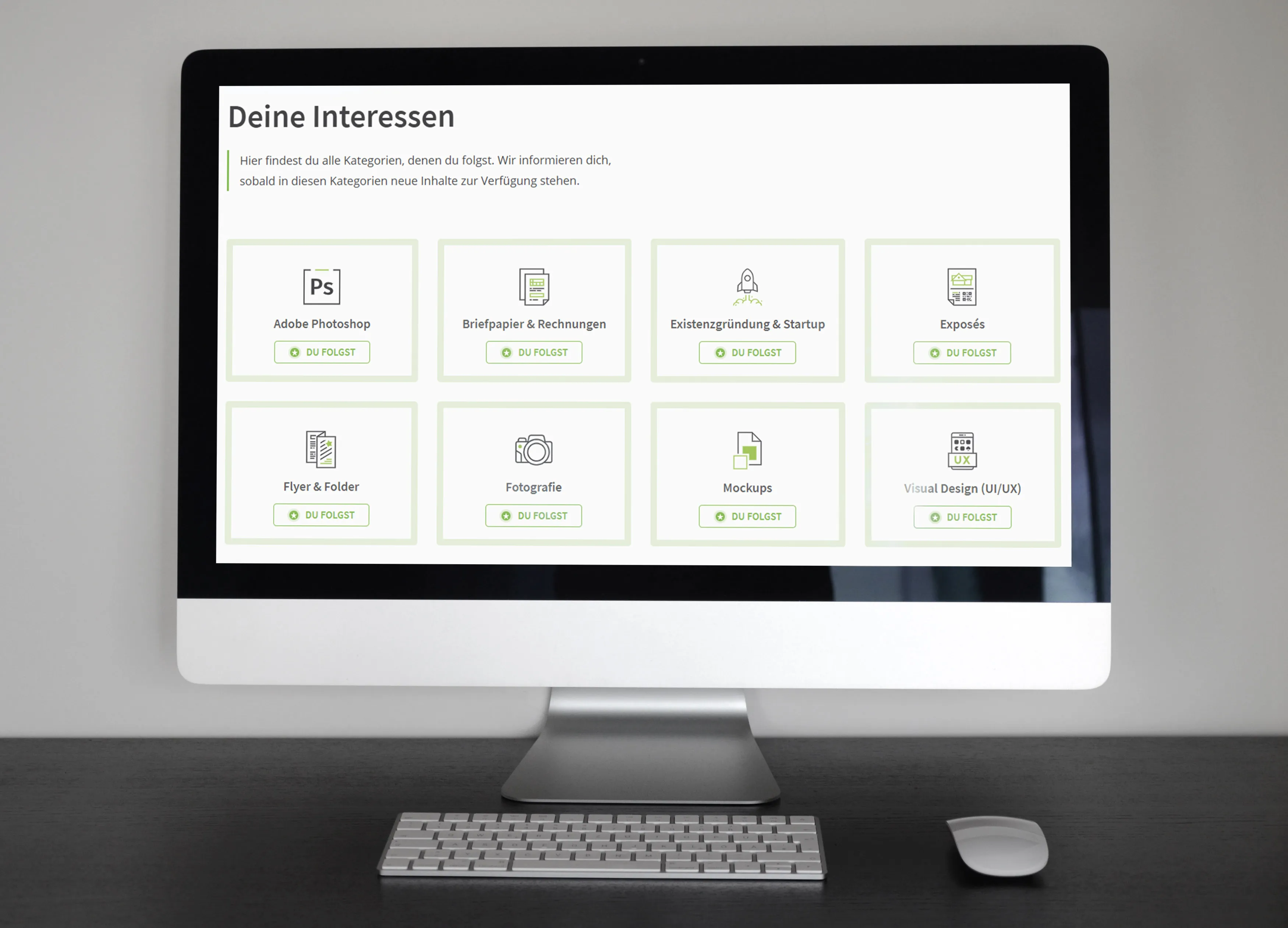
Houd met de Geschiedenis al bekeken inhoud in de gaten
Voor elk totaalpakket en elke individuele inhoud laten we je zien of je de inhoud al hebt bekeken of gedownload. Als je een scherper inzicht wilt hebben in de inhoud die je al hebt gebruikt, klik dan eenvoudig op je Geschiedenis.
Daar vind je - gerangschikt op datum - je al gedownloade individuele inhoud en totaalpakketten, evenals de video's die je het laatst hebt bekeken. Indien nodig kun je door te klikken naar de bijbehorende inhoud gaan, zodat je deze opnieuw kunt bekijken of downloaden.